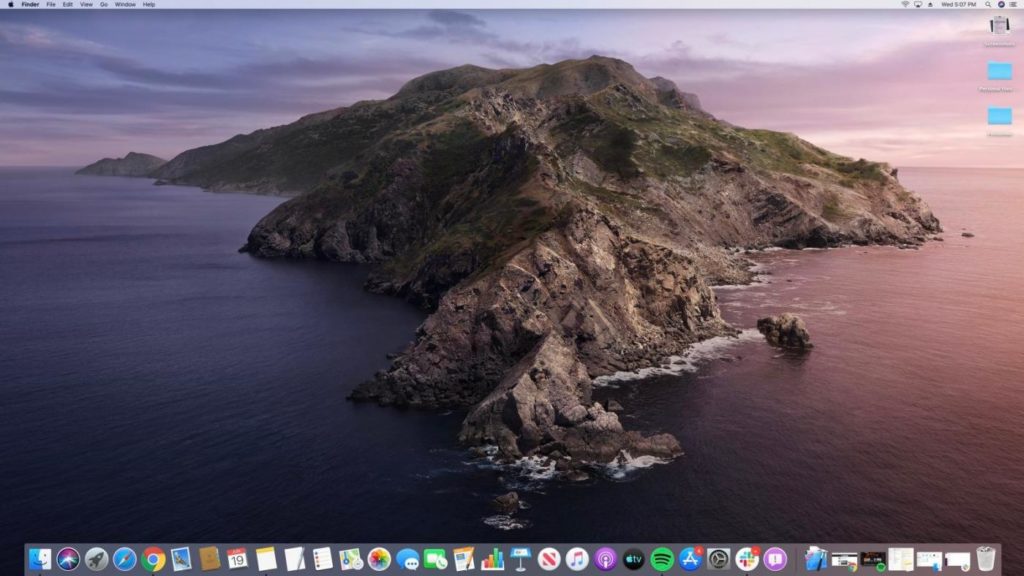Vamos ver como particionar uma unidade usando o Utilitário de Disco em um Mac com OS X El Capitan. O processo é semelhante no macOS Catalina, Mojave, High Sierra e Sierra.
Como particionar uma unidade de disco no MacOS X El Capitan
Particionar uma unidade com o Utilitário de Disco do MacOS a divide em seções individuais, cada uma das quais atua como um volume separado .
É possível particionar a maioria dos tipos de dispositivos de armazenamento, incluindo SSDs, discos rígidos e unidades flash USB.

Faça backup de seus dados antes de criar novas partições em seu dispositivo.
Este exemplo adiciona uma partição a um disco rígido. Este mesmo processo pode criar qualquer número de partições.
- Na pasta Aplicativos, inicie o Utilitário de Disco . Ou digite Utilitário de Disco na Pesquisa Spotlight .
- Selecione a unidade que você deseja particionar na barra lateral à esquerda. Os dispositivos de armazenamento interno aparecem abaixo da seção Interno na barra lateral. Os dispositivos externos aparecem abaixo da seção Externa na barra lateral. Você só pode particionar a unidade, não qualquer um dos volumes associados.
- A unidade selecionada aparecerá no painel direito com detalhes sobre ela, como localização, como está conectada e o mapa de partição em uso.
- Selecione o botão Partição. Você verá um gráfico de pizza de como a unidade está dividida atualmente.
- Para adicionar outro volume, clique no botão de adição ( + ) logo abaixo do gráfico de pizza.
- Digite um nome para o volume no campo Partição .
- Selecione o menu suspenso Formato e escolha um formato de sistema de arquivos. O OS X Extended (Journaled) geralmente é o padrão. É o sistema de arquivos mais usado nos Macs El Capitan.
- Insira o tamanho ou arraste o controle de redimensionamento para aumentar ou diminuir o tamanho do volume.
- Selecione Aplicar.
- Ao ver Operação bem-sucedida , selecione Concluído .
- Você verá sua nova partição listada na barra lateral do Utilitário de Disco.